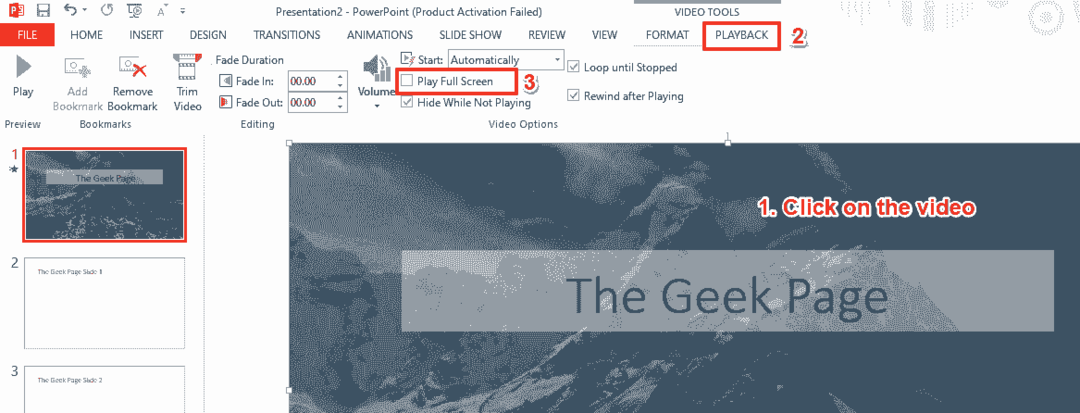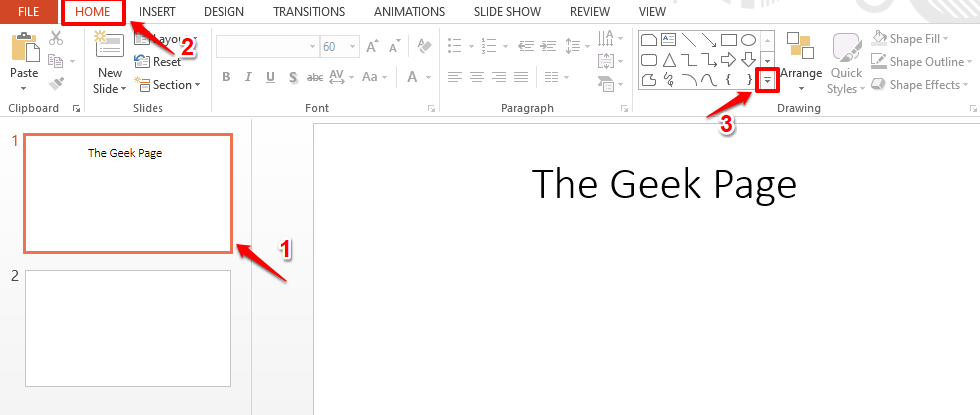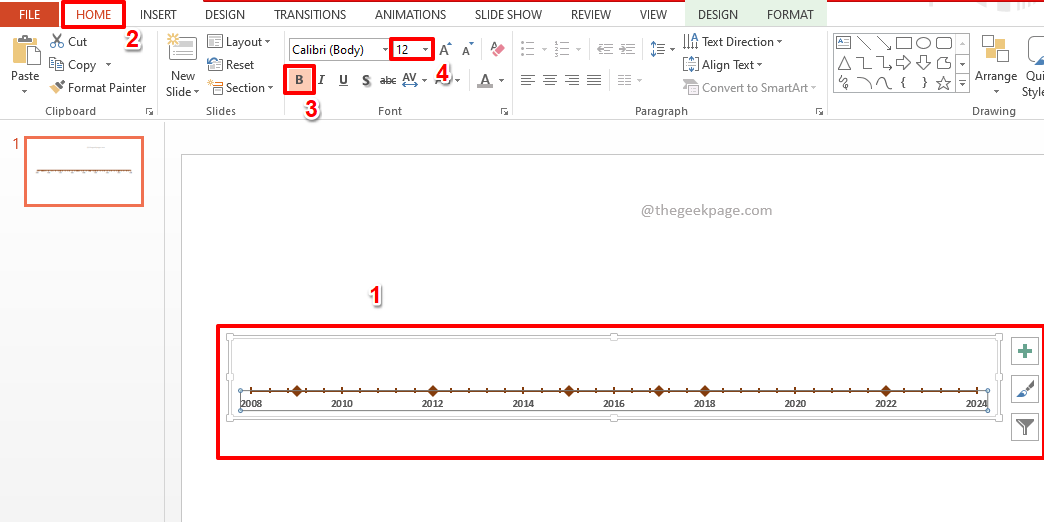Sia che tu abbia bisogno di creare una presentazione per il tuo ufficio o per il tuo accademico, PowerPoint offre un modo professionale ma interessante per presentare le tue idee. Microsoft incorpora alcune funzionalità davvero buone che ti aiutano a creare presentazioni accattivanti al pubblico e attira la loro attenzione, come con la possibilità di aggiungere immagini, video, GIF e Di Più.
Sebbene i video possano essere riprodotti correttamente sul tuo PC, potrebbero non essere riprodotti affatto se collegati a un proiettore o a un altro computer. I video che non vengono riprodotti in PowerPoint sono un problema segnalato da alcuni utenti e possono essere piuttosto fastidiosi. Ciò accade principalmente a causa del fatto che PowerPoint non è ottimizzato per la compatibilità con i media. Tuttavia, ciò può essere fatto abbastanza facilmente e, una volta ottimizzato, si applicherà a tutte le tue presentazioni precedenti e future. Vediamo come.
Soluzione: selezionare l'opzione Ottimizza supporti
Passo 1: Apri il Presa della corrente presentazione con cui stai affrontando il problema e vai al to File scheda in alto a sinistra.

Passo 2: Ora, seleziona Informazioni dal File menù.

Passaggio 3: Ora vedrai alcune opzioni sul lato destro con il Ottimizza la compatibilità dei supporti sulla cima.
Ciò significa che esiste un formato multimediale della tua presentazione che non è compatibile con altri dispositivi. Quindi, fai clic su Ottimizza la compatibilità dei supporti icona e una volta confermato, si aprirà la finestra di avanzamento.
*Nota - Vedrai il Ottimizza la compatibilità dei supporti opzione solo quando la presentazione non è ottimizzata per la compatibilità con determinati formati multimediali. Se non appare, significa che la presentazione è compatibile e che i video dovrebbero essere riprodotti.
Attendi il completamento del processo di ottimizzazione e lascia che risolva qualsiasi problema di compatibilità. Una volta completata, puoi riavviare la presentazione e i video in PowerPoint non dovrebbero essere riprodotti.